轻闪PDF压缩pdf文件的教程
2023-11-23 11:22:03作者:极光下载站
轻闪PDF是一款非常实用方便的pdf处理软件,为用户带来了不错的使用体验,它为用户提供了简单易用的用户界面和丰富的pdf处理功能,让用户可以轻松查看、编辑、签名或是分享pdf文档,因此轻闪PDF软件吸引了不少用户的喜欢,当用户在轻闪PDF软件中编辑pdf文档文件时,发现文档太大想要对其进行压缩处理,却不知道怎么来操作实现,其实这个问题是很好解决的,用户直接在主页上点击压缩选项,接着用户按需设置好压缩方式和压缩路径即可解决问题,详细的操作过程是怎样的呢,接下来就让小编来向大家分享一下轻闪PDF压缩pdf文件的方法教程吧,希望用户能够从中获取到有用的经验。
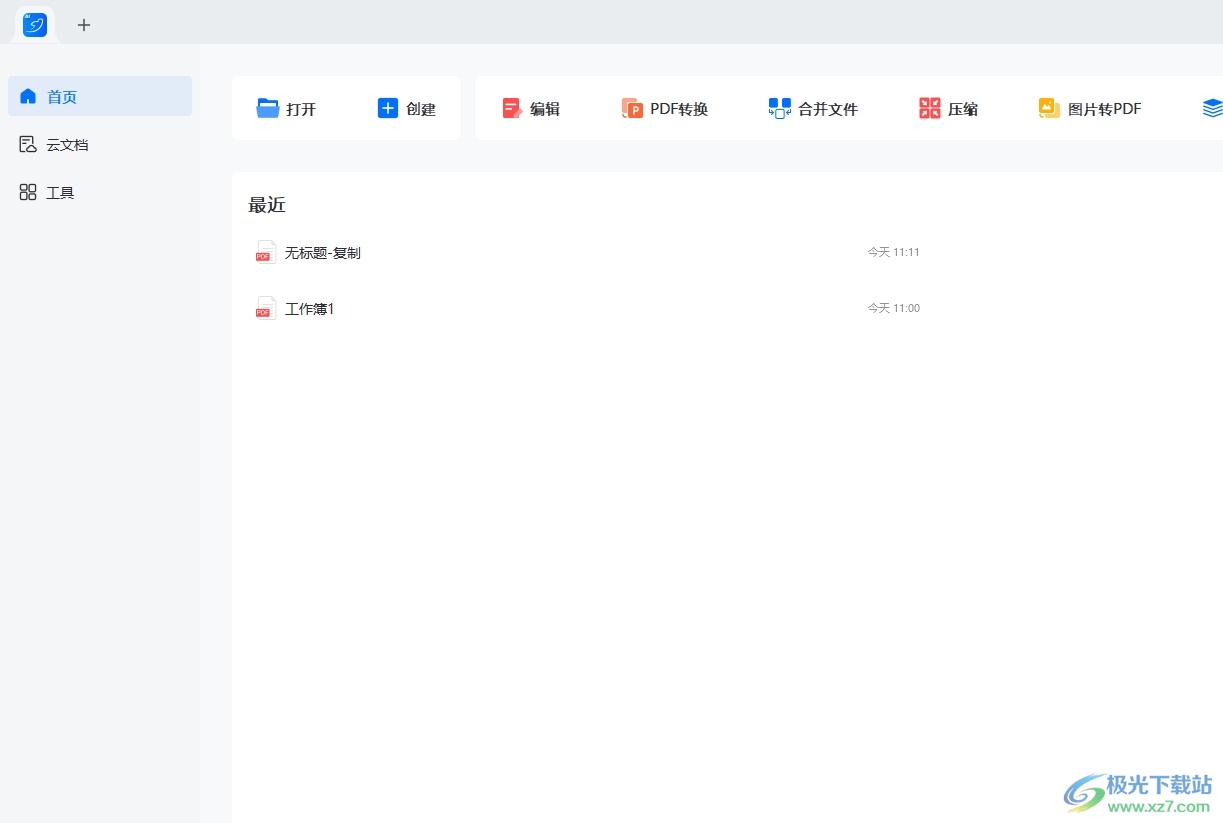
方法步骤
1.用户在电脑上打开轻闪PDF软件,并来到主页上,点击页面上方的压缩选项
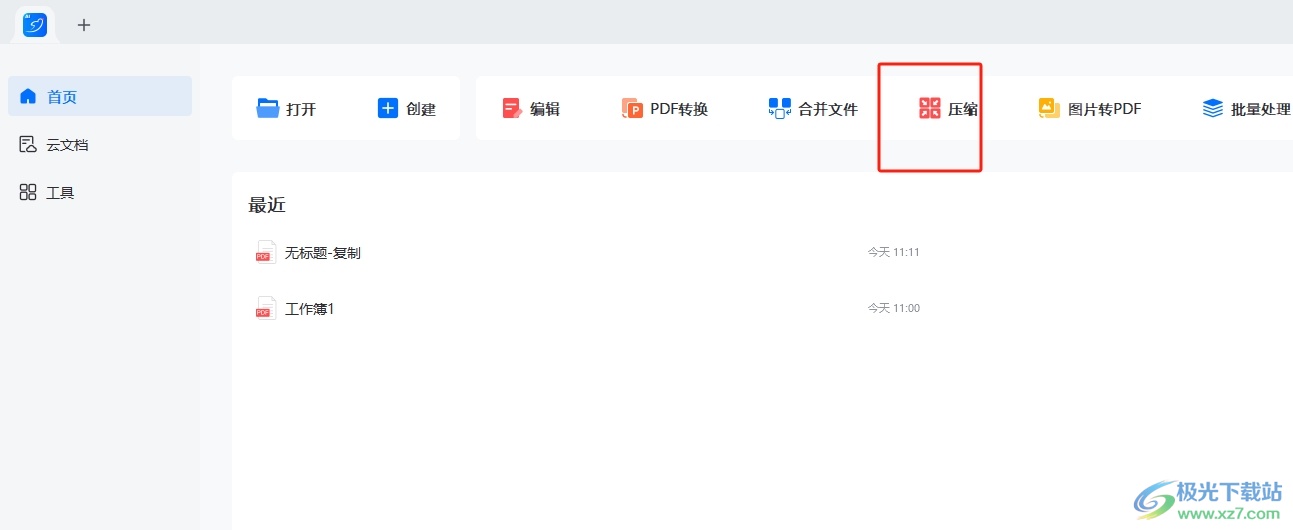
2.这时会打开文件夹窗口,用户选择需要压缩的pdf文件后按下打开按钮
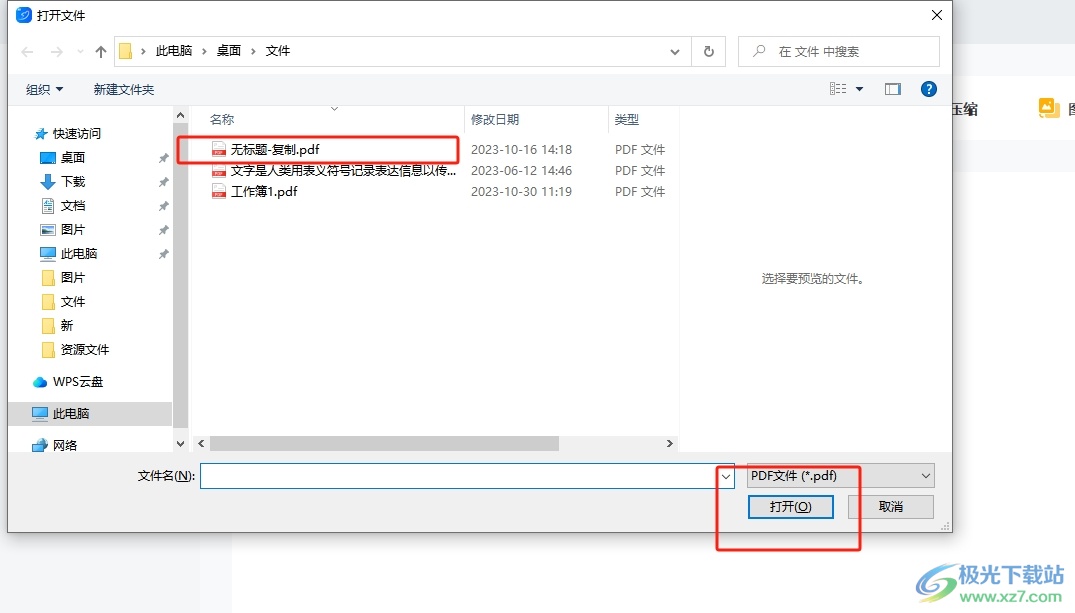
3.接着进入到批量处理窗口中,用户点击其中的压缩模式选项,在弹出来的下拉框中选择清晰度优先或是文件大小优先
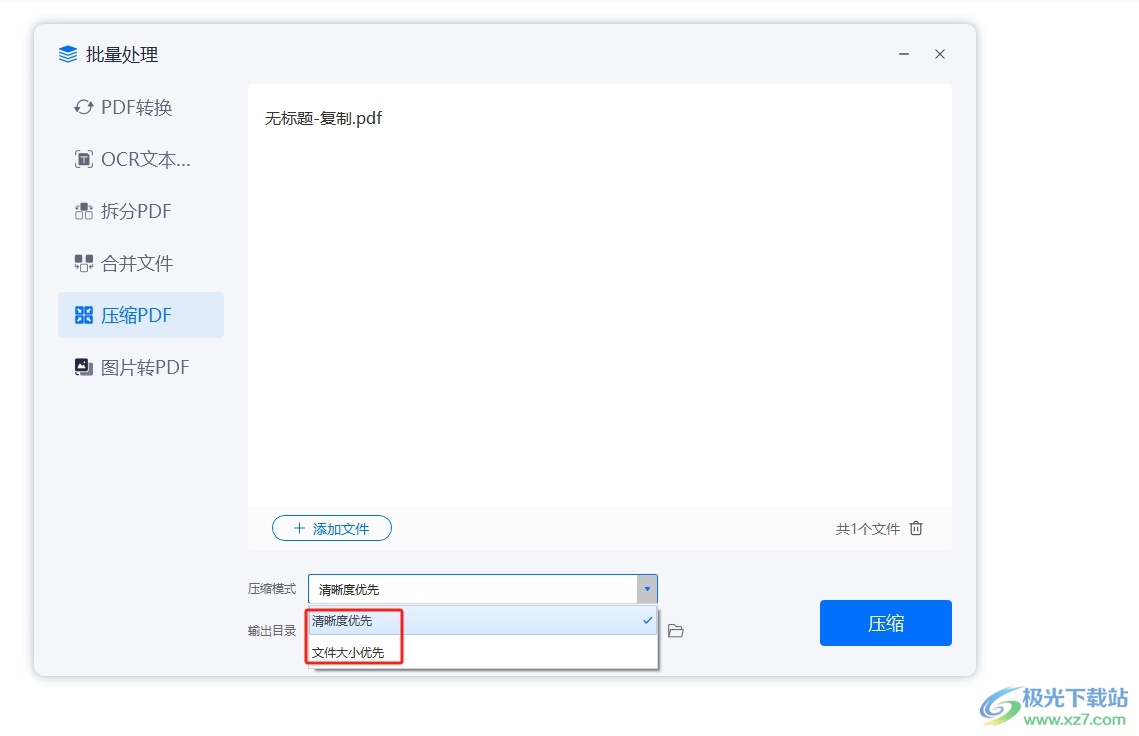
4.然后用户还需要根据使用习惯来设置输出目录,点击右侧的文件图标,可以对输出目录进行调整
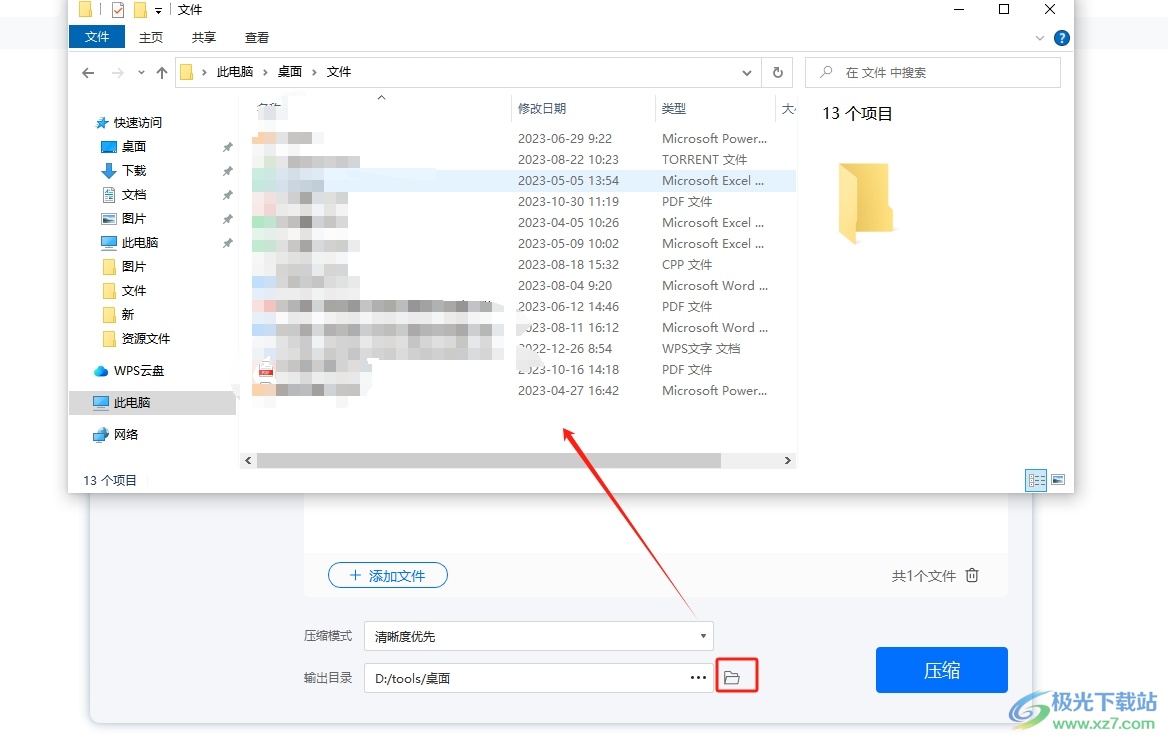
5.完成上述操作后,用户直接在窗口的右下角按下压缩按钮即可解决问题
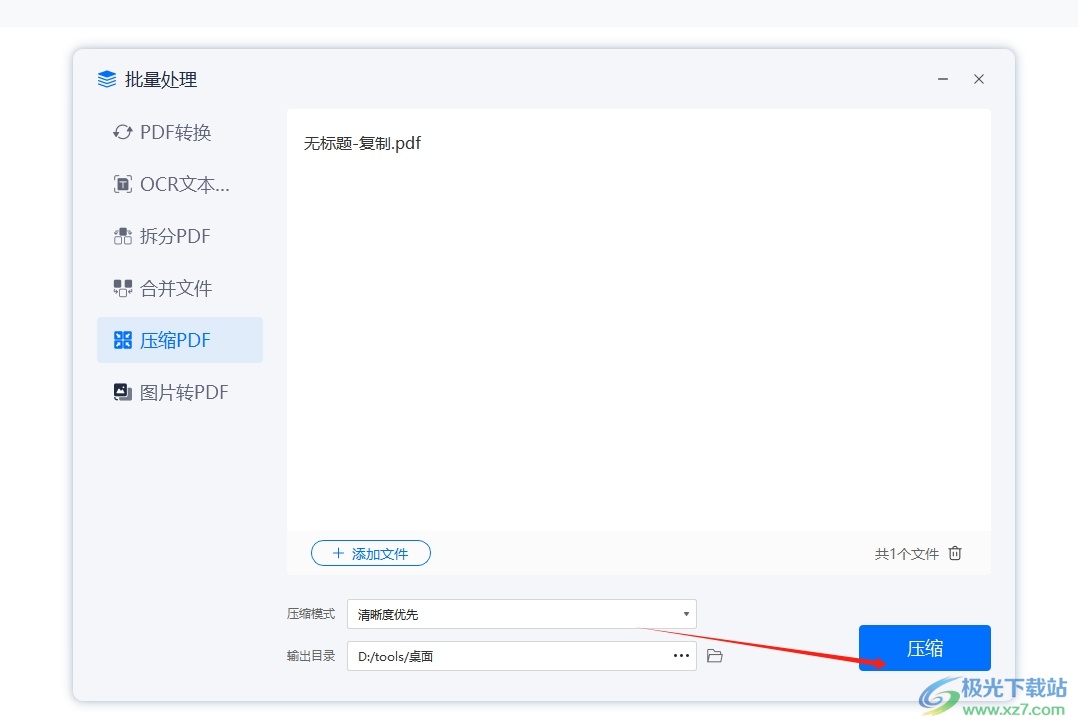
6.压缩完成后,轻闪PDF软件就会自动打开文件夹窗口来让用户查看pdf文件的压缩情况
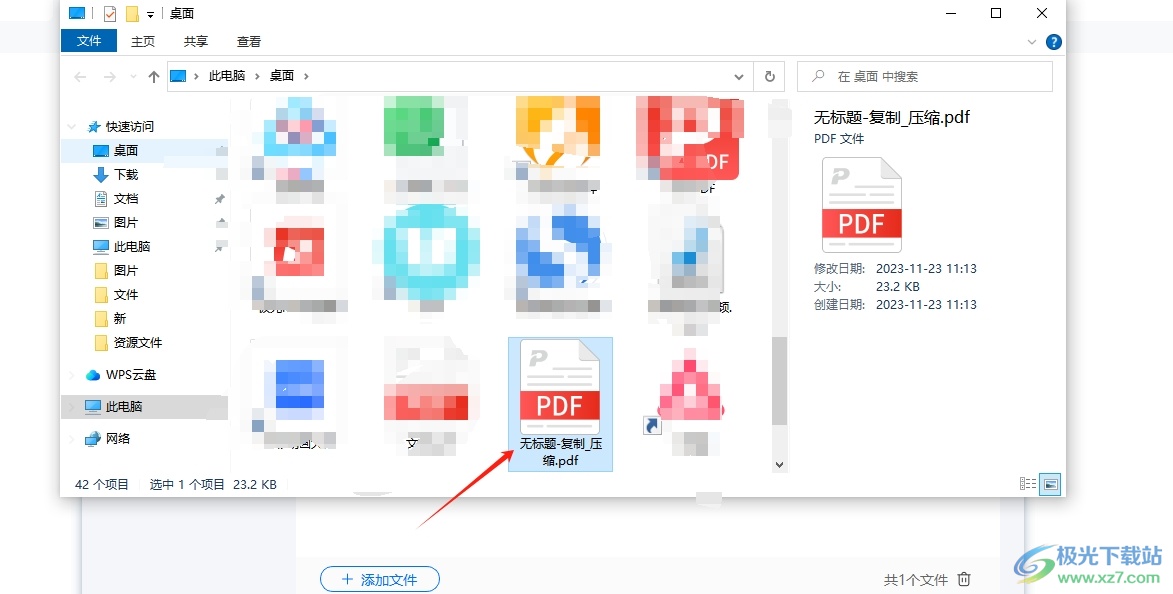
以上就是小编对用户提出问题整理出来的方法步骤,用户从中知道了大致的操作过程为压缩——选择pdf文件——设置压缩模式——选择压缩目录——压缩这几步,方法简单易懂,因此感兴趣的用户可以跟着小编的教程操作试试看,一定可以解决好大家的问题。
